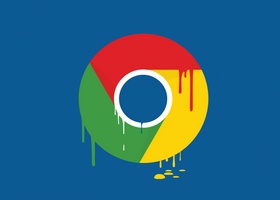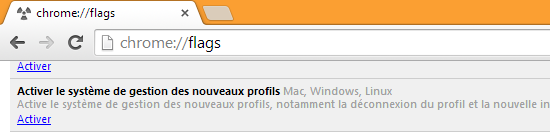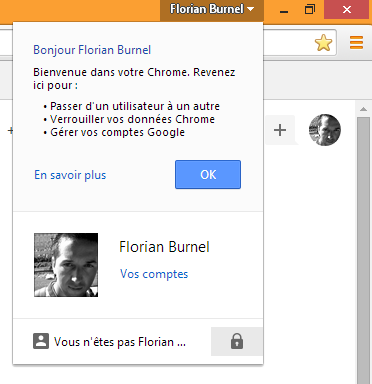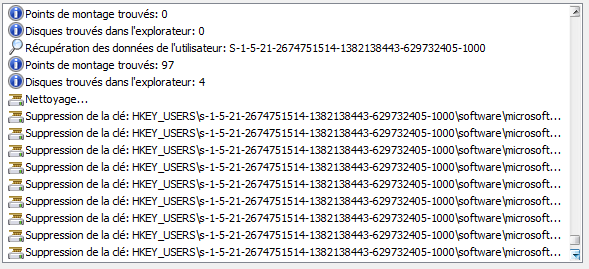Comment verrouiller son compte Google dans Chrome ?
I. Présentation
Il se peut que l'on travaille à plusieurs sur une même machine, si chaque personne dispose d'un compte Google, cela oblige à se déconnecter à chaque fois pour "laisser la place" à la personne d'après et pour qu'elle n'accède pas à notre compte... Bref, vous voyez ce que je veux dire.
Le navigateur Chrome intègre une fonctionnalité qui permet de gérer le multicompte avec une fonction de verrouillage, c'est ce que nous allons voir dans ce tutoriel.
II. Procédure
Dans Chrome, saisissez dans la barre d'adresse ceci :
chrome://flags
Tout un tas de paramètres est affiché, trouvez "Activer le système de gestion des nouveaux profils" et activez-le en cliquant sur "Activer".
Ensuite, dans la barre de fenêtre de Chrome vous verrez apparaître votre identité. Si vous cliquez sur votre identité, vous pouvez :
- Verrouiller votre compte Google en cliquant sur le bouton en forme de cadenas (il faudra alors resaisir votre mot de passe à nouveau au sein d'une fenêtre d'authentification pour accéder à "Votre Chrome" avec une session ouverte sur votre compte Google).
- Changer de compte en cliquant sur "Vous n'êtes pas <prénom>" et là vous pourrez ajouter un second compte Google.
D'ailleurs, si l'on verrouille son compte on obtient une fenêtre comme indiqué ci-dessous, où l'on doit saisir le mot de passe pour accéder à nouveau à son compte.
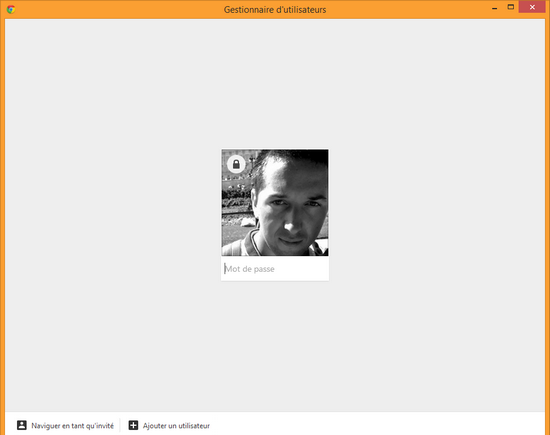
Là encore, on peut "Ajouter un utilisateur" en cliquant sur le bouton prévu à cet effet, et on pourra ajouter un nouveau compte Google. Si vous n'avez pas de compte Google, vous pourrez tout de même continuer à utiliser Chrome - et heureusement ! - il suffit de cliquer sur "Naviguer en tant qu'invité".
Vous pouvez désormais gérer plusieurs comptes Google et protéger le vôtre grâce à ce gestionnaire d'utilisateurs intégrés à Chrome qu'il suffit d'activer !